널리 사용되는 클라우드 기반 워드 프로세싱 플랫폼인 Google 문서도구는 원활하고 효율적으로 문서를 만들고 다른 사람과 공유할 수 있는 방법을 제공합니다. 그러나 공유 문서를 비공개로 유지하고 승인된 개인만 액세스할 수 있도록 하는 것이 중요합니다. Google 문서에는 이를 위한 몇 가지 편리한 도구가 있습니다. Google Docs에서 문서를 공유하는 방법을 알아봅시다.
데스크톱을 통해 비공개로 Google 문서도구를 공유하는 방법
데스크톱을 통해 비공개로 Google 문서도구를 공유하면 민감한 정보를 보호하면서 편리하고 안전하게 다른 사람과 공동작업할 수 있습니다. 대부분의 사용자가 컴퓨터에서 Google 문서도구를 사용하기 때문에 Google 문서도구의 데스크톱 버전으로 시작하기로 결정했습니다.
- 비공개로 공유하려는 Google 문서를 엽니다 .
- 오른쪽 상단에서 파란색 “공유” 버튼을 클릭합니다 .
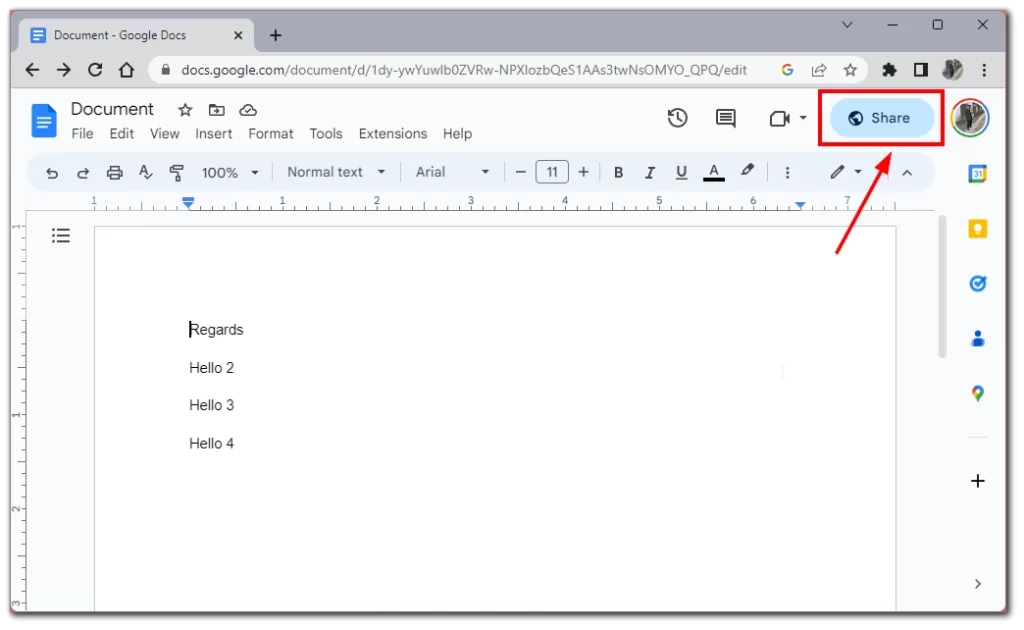
- “다른 사람과 공유” 창에 공유 설정이 표시됩니다. 기본적으로 “링크가 있는 모든 사용자가 볼 수 있음”으로 설정되어 있을 수 있습니다. 공유 설정을 변경하려면 공유 설정 옆에 있는 드롭다운 메뉴를 클릭하고 “제한됨”을 선택합니다.
- “제한됨”을 선택한 후 공동 작업자 추가를 시작할 수 있습니다. 텍스트 상자에 문서를 공유하려는 개인의 이메일 주소를 입력합니다 . 이메일 주소를 입력하면 Google 문서도구가 주소록에서 일치하는 연락처를 제안합니다. 적절한 연락처를 선택하여 시간을 절약할 수 있습니다.
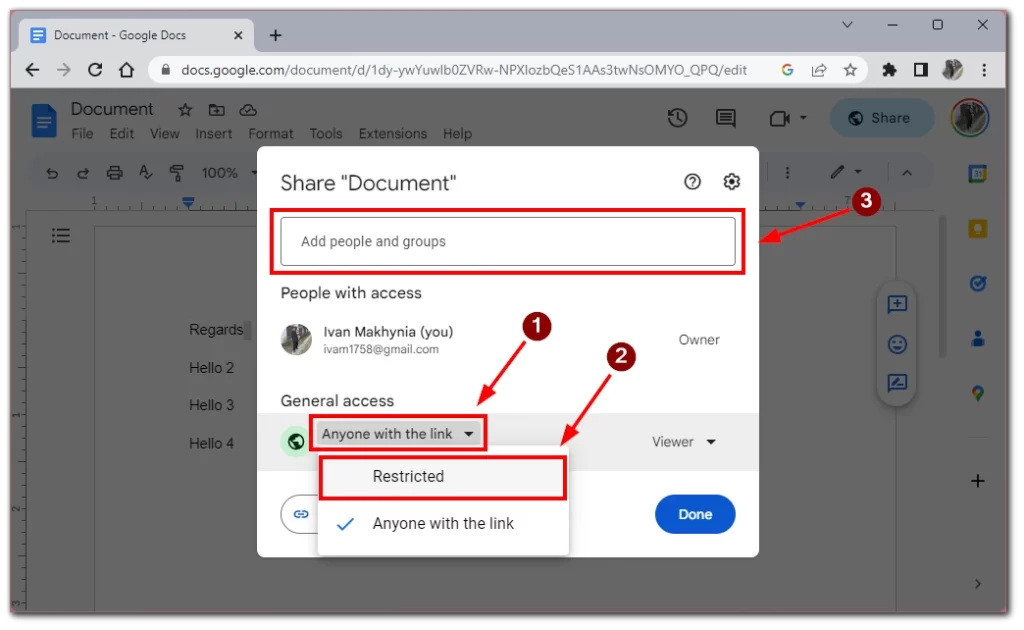
- 이메일 주소 옆에 있는 드롭다운 메뉴를 사용하여 각 공동 작업자에게 부여할 액세스 수준을 선택합니다 . 옵션에는 “Editor”, “Commentor” 및 “Viewer”가 포함됩니다.
- 필요한 경우 공동 작업자에게 보내는 이메일 알림에 메시지를 추가할 수 있습니다 .
- 공유 설정을 구성하고 공동 작업자를 추가한 후 파란색 “보내기” 버튼을 클릭합니다.
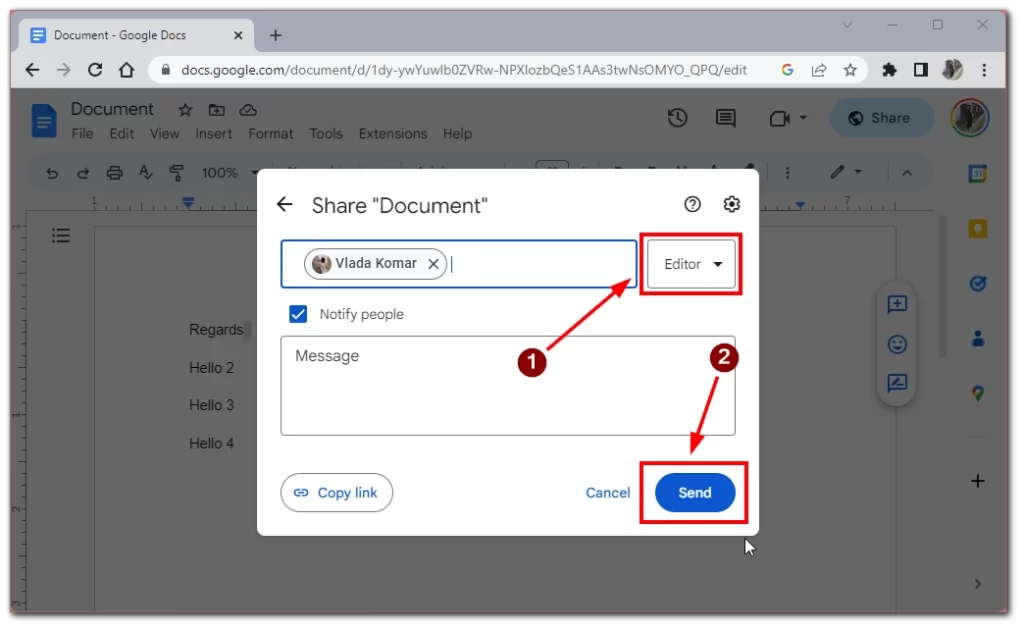
Google Docs는 지정된 공동 작업자에게 초대장을 이메일로 보내 공유 문서에 대해 알립니다. 공동 작업자는 이메일에 있는 링크를 클릭하여 문서에 액세스할 수 있습니다. 문서를 열면 사용자가 설정한 권한을 갖게 되어 액세스 수준에 따라 문서를 편집하거나 댓글을 달거나 볼 수 있습니다.
이 문서는 귀하가 초대장을 보낸 Google 계정에 로그인한 사용자만 액세스하고 볼 수 있습니다. 다른 Google 계정이나 비공개 모드에서 이 초대장을 열면 이 링크가 문서를 차단합니다.
모바일 앱에서 비공개로 Google 문서도구를 공유하는 방법
이동 중이거나 스마트폰이나 태블릿에서 작업하는 것을 선호하는 경우 보안 공유 기능을 모바일 장치에서도 사용할 수 있다는 점을 알아두면 유용합니다. 데스크톱보다 조금 더 혼란스러워 보일 수 있습니다. 이렇게 하려면 다음이 필요합니다.
- 앱의 메인 화면에서 비공개로 공유하려는 문서를 찾아 누릅니다 . 그러면 문서가 열립니다.
- 문서를 연 후 화면 오른쪽 상단에서 공유 버튼을 찾습니다 . 더하기 기호가 있는 사람의 윤곽선과 비슷합니다 . 공유 버튼을 탭하여 공유 옵션으로 이동합니다.
- 공유 옵션에서 현재 공유 설정을 볼 수 있습니다. 기본적으로 “링크가 있는 모든 사용자가 볼 수 있음”으로 설정되어 있을 수 있습니다. 공유 설정을 변경하려면 “액세스 관리” 섹션에서 “개인” 버튼을 누릅니다 .
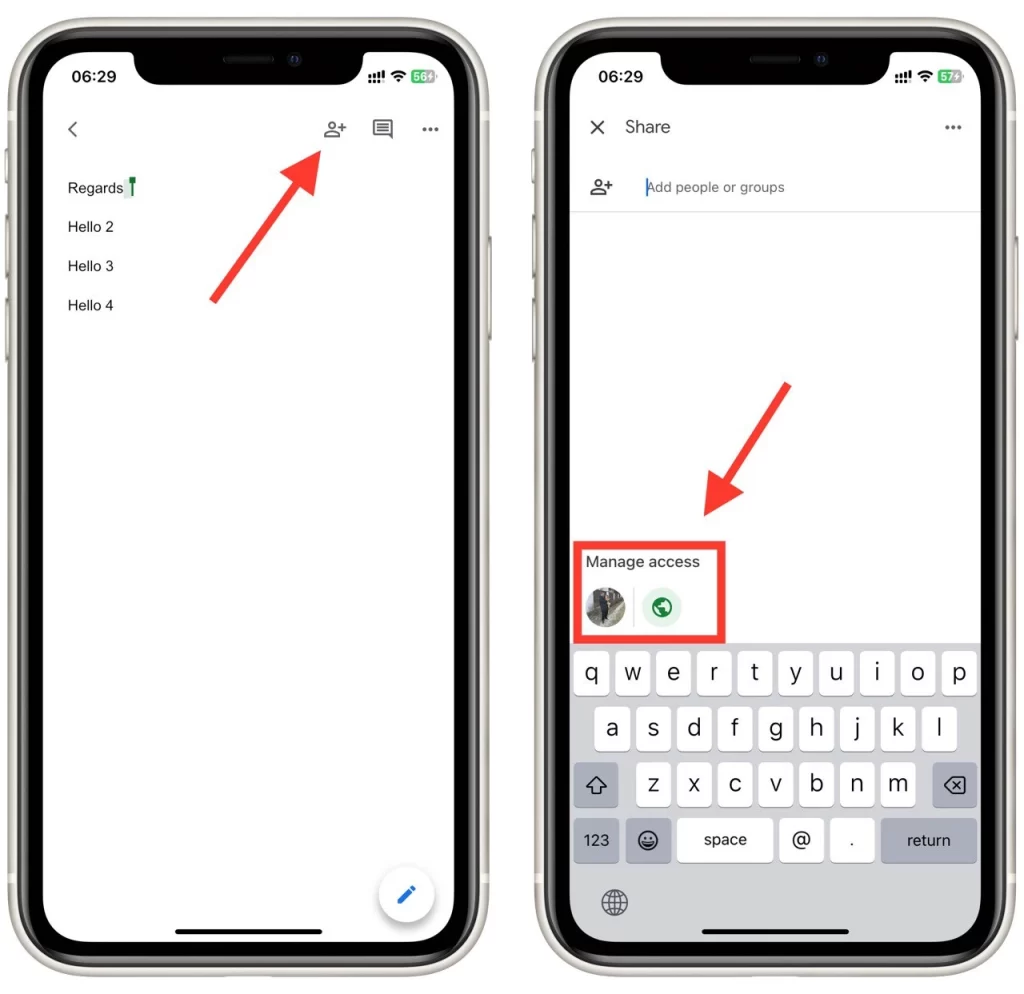
- 목록에서 “링크가 있는 모든 사용자”를 선택 하고 “제한됨” 으로 변경합니다 .
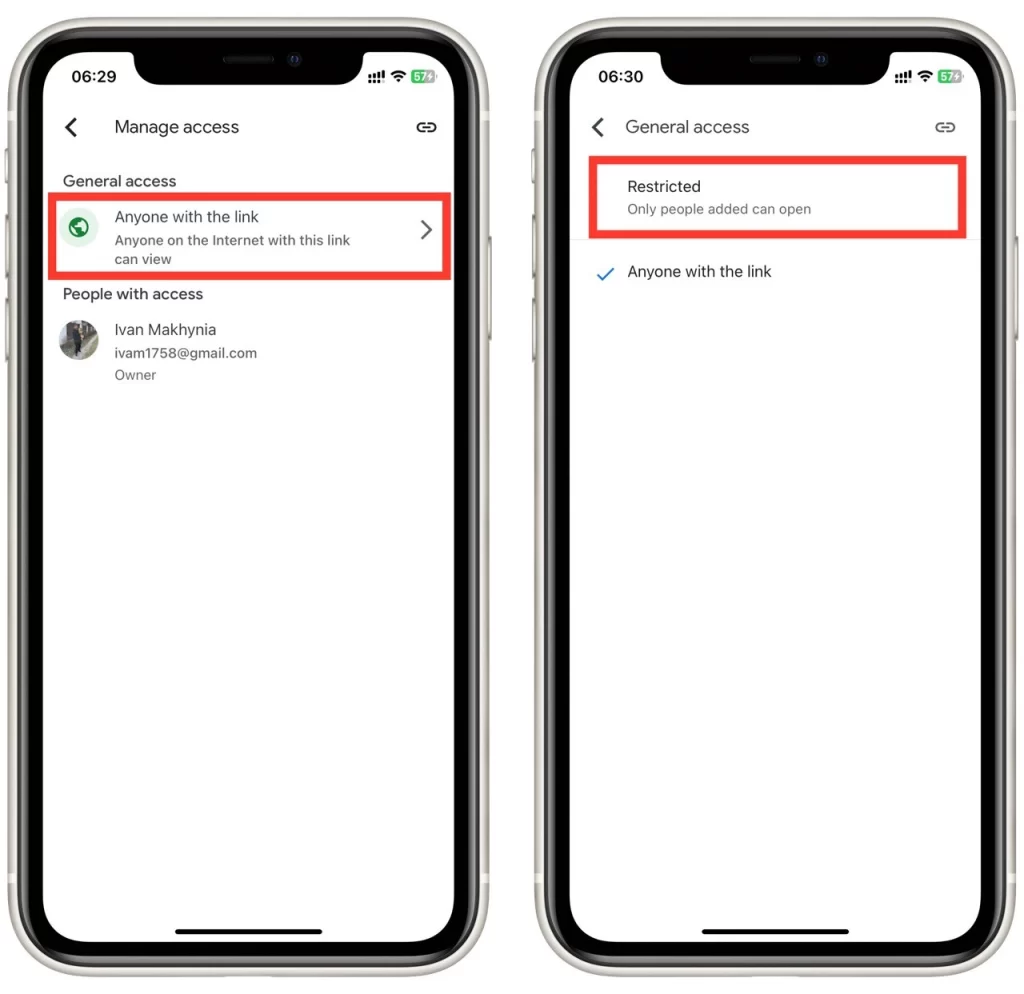
- 그런 다음 공동 작업자를 문서에 추가할 수 있습니다. “공유” 메뉴로 돌아갑니다 .
- 제공된 텍스트 상자에 문서를 공유하려는 개인의 이메일 주소 또는 이름을 입력합니다 . Google 문서도구는 입력하는 동안 주소록에서 일치하는 연락처를 제안하므로 적절한 개인을 더 쉽게 선택할 수 있습니다.
- 드롭다운 메뉴를 사용하여 액세스 수준(보기 가능, 댓글 작성 가능 또는 편집 가능)을 선택할 수 있습니다 .
- 공유 설정을 구성하고 공동 작업자를 추가한 후 “보내기” 버튼을 누릅니다 .
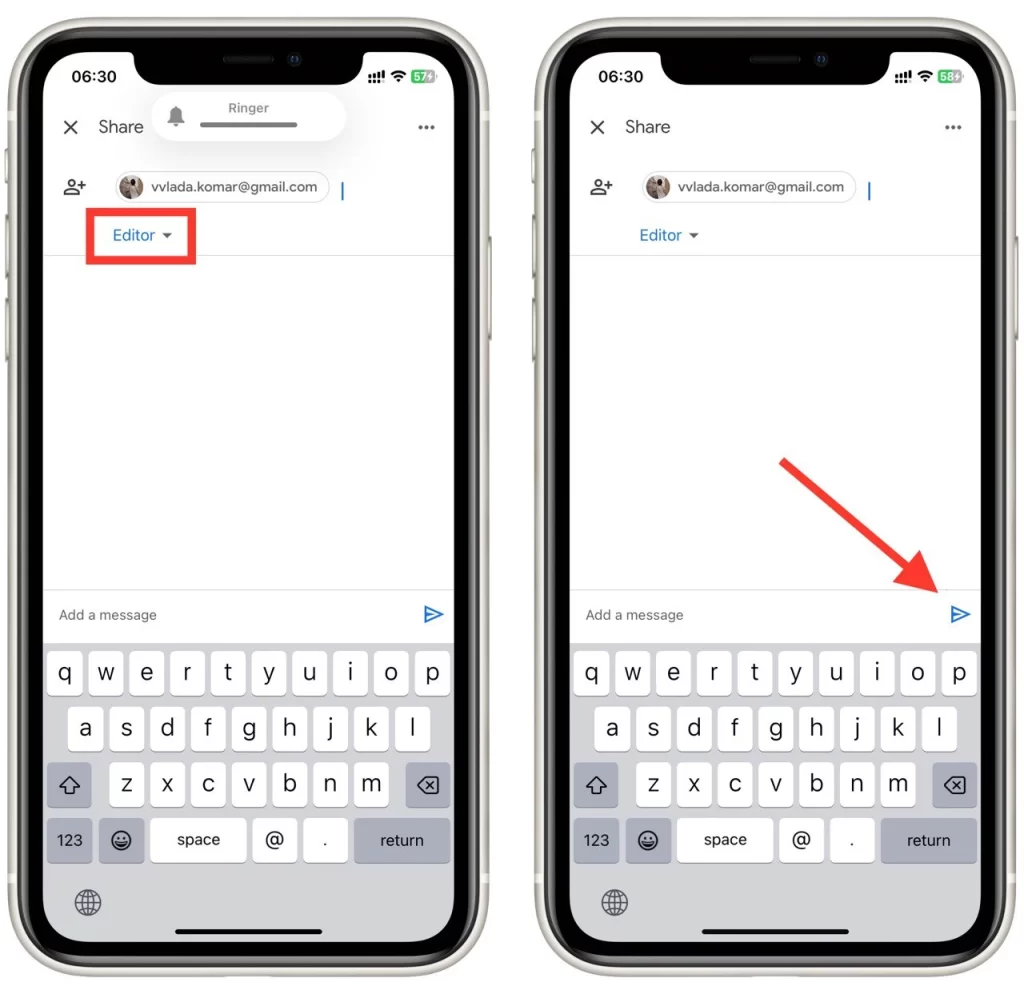
Google Docs는 지정된 공동 작업자에게 초대장을 이메일로 보내 공유 문서에 대해 알립니다. 데스크톱 버전과 마찬가지로 문서를 열려고 하는 사람이 이 문서에 등록된 Google 계정에 로그인되어 있어야 문서 링크가 작동합니다.
Google Docs에서 문서를 다운로드하고 비공개로 공유하는 방법
Google 문서도구를 신뢰하지 않는 경우 Google 문서도구보다 보안 수준이 높은 타사 서비스를 사용하여 파일을 다운로드하고 공유할 수도 있습니다. 이 방법의 한 가지 장점은 이 경우 다른 사람이 Google 문서뿐만 아니라 모든 워드 프로세싱 앱을 사용하여 문서를 열 수 있다는 것입니다.
- 문서 목록에서 다운로드하고 비공개로 공유하려는 문서를 찾습니다 .
- 원하는 문서를 연 상태에서 메뉴 표시줄의 “파일” 탭을 클릭합니다 .
- 드롭다운 메뉴에서 “다운로드”를 선택 하고 적절한 파일 형식(예: PDF, Microsoft Word 등)을 선택합니다.
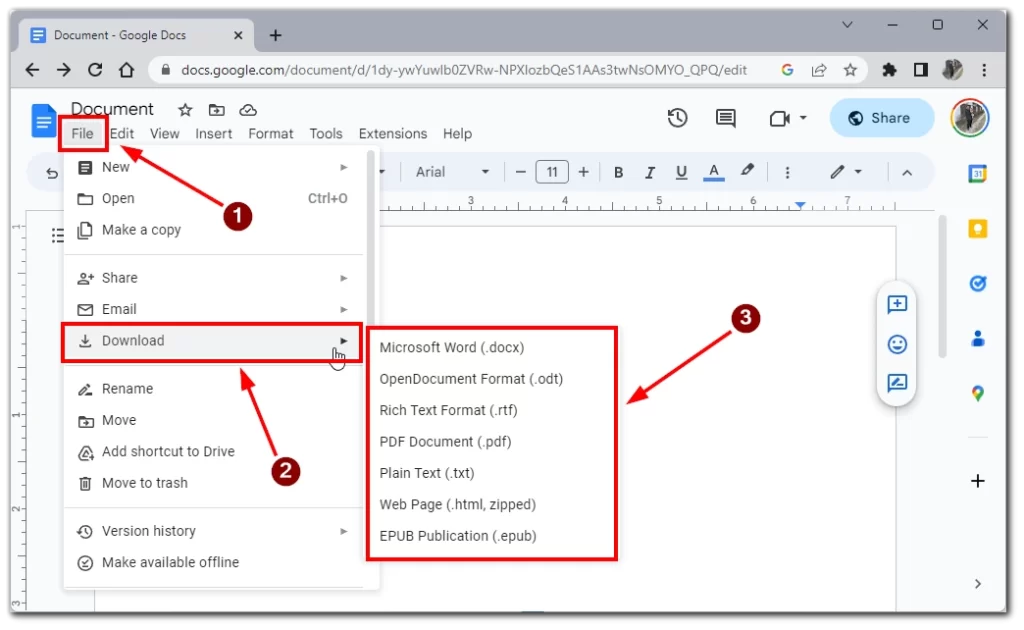
- 필요한 경우 기밀 또는 민감한 데이터를 제거하거나 수정하십시오.
- 비공개 공유 방법 선택 :
- 이메일 첨부 파일 : 새 이메일을 작성하고 다운로드한 문서를 첨부한 다음 이메일 주소를 사용하여 원하는 수신자에게 안전하게 보냅니다.
- 암호화된 파일 공유 서비스 : 종단 간 암호화를 제공하는 안전한 파일 공유 서비스 또는 클라우드 스토리지 플랫폼을 사용합니다. 문서를 업로드하고 액세스 링크를 공유하거나 특정 수신자를 초대합니다.
- 안전한 문서 공유 플랫폼 : 세분화된 액세스 제어 및 암호화 옵션을 갖춘 안전한 문서 공유 플랫폼을 사용합니다. 문서를 업로드하고 액세스 권한이 있는 사용자를 초대합니다.
- USB 플래시 드라이브 사용 : 문서를 외부 USB 플래시 드라이브에 다운로드하여 다른 사람에게 직접 줄 수도 있습니다.
- 선택한 방법을 사용하여 문서를 비공개로 공유하고 수신자가 승인되었는지 확인합니다.
이메일 첨부 파일을 사용하는 경우 수신자의 이메일 주소를 다시 확인하고 문서의 목적을 설명하는 명확한 메시지를 포함하십시오. 암호화된 파일 공유 서비스 또는 안전한 문서 공유 플랫폼을 사용하여 액세스 지침과 필요한 암호 또는 암호 해독 키를 제공합니다. 문서 기밀 유지의 중요성을 강조하고 수신자에게 승인되지 않은 개인과 문서를 공유하지 않도록 지시합니다.
다음 단계를 따르면 Google 문서도구 문서를 다운로드하고 비공개로 공유할 수 있으므로 중요한 정보를 보호하면서 안전한 공동작업이 가능합니다.










